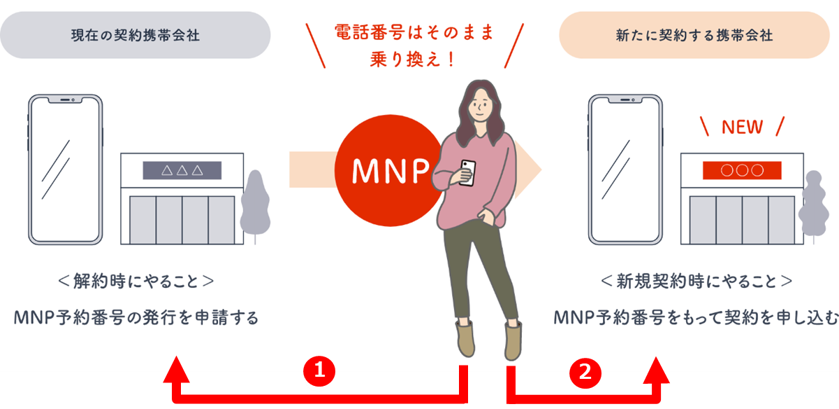auでキッズケータイからスマホへ機種変更へする際に、変わるもの・変わらないものは以下のとおり。
- 電話番号:機種変更では、電話番号は変わりません。
- 料金プラン:スマホ用プランを選ぶ必要があります。
- 各種制限・管理機能:スマホ・Web上での設定やアプリのインストールが必要です。
この記事ではキッズケータイからスマホへ機種変更する方法、お子さん向けの料金プラン、おすすめ機種、制限・管理設定の注意点をご紹介。ぜひ参考にしてくださいね。
auで安く機種変更できました
待望のiPhone 16e発売開始!

スマホトクするプログラムを利用すれば最新モデルを超お得にGET可能!
- 機種変更:実質負担額38,547円~に!
- 乗りかえ:実質負担額47円~に!
さらにauオンラインショップ限定
お得なクーポンコード配布中

【クーポンコード:3MP066】
auオンラインショップの機種変更で、対象プラン/オプション加入&クーポンコード入力すると
事務手数料相当の3,850円(税込)割引!
クーポンコードは特設ページからGETできます。iPhone16シリーズやGoogle Pixel、Galaxy、Xperiaの最新モデルも対象なので絶対お見逃しなく!
【au Online Shop限定】
機種変更クーポンをGETする >>
auオンラインショップは自宅で完結!
(めちゃくちゃ楽ですよ本当に…)

しかも頭金0円だから安上がり!
(※店舗だと5,500~16,500円くらいかかる)
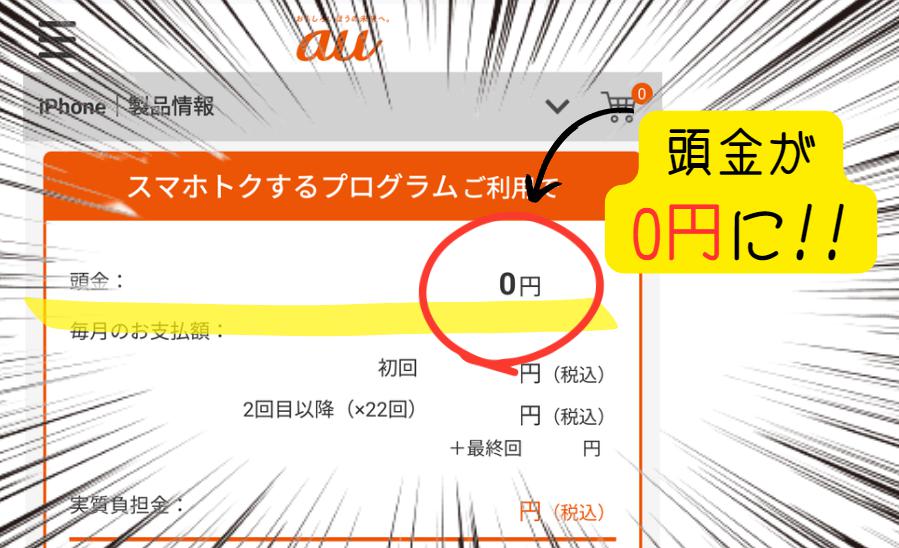
au Starlink Direct サービス開始!
想像よりずっと簡単なので
サクッと機種変更しちゃいましょー!
【 開催中のキャンペーン一覧 】
au オンラインショップを見てみる >>
※2025年5月1日時点。キャンペーンは予告なく終了の場合があります
目次
auでキッズ携帯からスマホへ変更するには
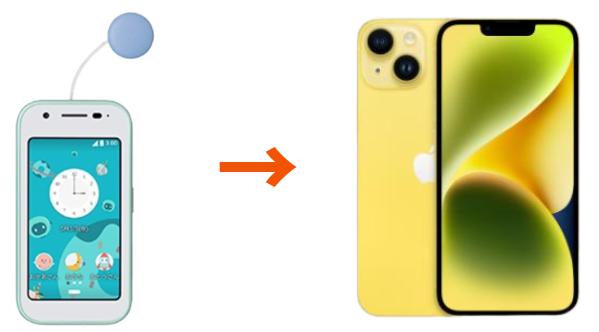
まず契約名義ですが、auでは小学生以下のお子さんは本人名義の契約ができません。
そのため
- 「契約名義」は親権者
- 「利用者」がお子さん
という形での契約になります。
契約形態はキッズ携帯と変わりませんので、スマホの機種とプランを一緒に選んであげましょう。
ショップ店頭でもオンラインでも機種変更が可能
「契約名義」は親権者・「利用者」がお子さんという形の場合は、機種変更手続きをauショップ店頭・auオンラインショップのどちらでも可能です。
親権者名義のスマホ契約は、ショップに行く手間も不要なオンラインショップでの機種変更がおすすめです。
ジュニアケータイプランが利用できないため、契約プラン変更になる
今まで子ども用携帯を使っていた場合、マモリーノシリーズ専用プラン「ジュニアケータイプラン」に加入していたはず。しかしこのプランは当然スマホに対応していません。
初めてスマホを使う人向け、かつ22歳以下向けのプランが用意されていますので、後ほどご紹介します。
データ移行は少量なら手作業もアリ
キッズケータイからスマホへデータ移行する方法は2種類。
- 手作業で移行する
- auショップ店頭のメモリーコピーツールを利用する
マモリーノからスマホへのデータ移行は、基本的に「連絡先」ですよね。限られた件数であれば、手作業での移行でもそれほど苦労しないと思います。
連絡先の件数が多いなら、auショップ店頭でデータ移行を依頼するのも1つの方法です。ただ、データ移行に使う機械「メモリーコピーツール」はカウンター内に設置されているショップが多いので予約してから行くほうが無難でしょう。
auの電話番号そのままでキッズ携帯から変更する方法

同じ通信キャリアでの機種変更(au→au)で、電話番号が変わることはありません。
電話番号が変わることに注意が必要なのは、auから他社・他社からauへMNP(au→他社、通信キャリアを乗り換える)ケース。
キッズケータイからスマホへの機種変更では移行データが少ないため、電話番号さえ維持すれば通信キャリアを変えてしまっても問題ないケースも。
その場合、乗り換えキャンペーンを積極的に活用するのがおすすめです。
元々auで今後もauなら、電話番号は変わらない
マモリーノからスマホへ機種変更するケースでは、電話番号は変わりません。
auもしくは他の通信キャリアで、お得な新規契約のキャンペーン(一括1円の機種代値引きなど)があれば、あえて電話番号を維持しない方向(マモリーノ解約+スマホ新規契約)を考えるのも、1つの方法です。
携帯電話会社を乗り換えるなら『MNP』で電話番号を維持できる
他社のお得な乗り換えキャンペーンが気になった人は、『MNP』(エムエヌピー、Mobile Number Portabilityの略)という手続きをすれば、電話番号をそのまま維持することができます。
Eメールをキャリア独自のアドレスではなくiCloudメールやGmailのアドレスなど無料のメールサービスをメインに使うようにすれば、今後の乗り換え時でも引き継ぎに困ることがなくなるので、合わせて設定しておくことをおすすめします。
ただし、家族割引(家族割プラスや家族間の通話無料など)のメリットがある人は、ランニングコストが高くなる可能性があるので注意が必要です。不安があれば、auサポートに電話で聞いてみましょう。
2023年5月24日からMNPワンストップ化がスタート
MNPワンストップ化とは:
MNP(携帯キャリアを乗り換える際に電話番号を引継ぎする方法)手続きで、現行の「ツーストップ方式」(①移行元でMNP予約番号を発行→②移行先でMNP転入手続き)に対して、「ワンストップ方式」では②移行先での転入手続きのみになります。
次にMNP手続きの手順を解説しますが、記事作成時点(2023年5月19日)で
- NTTドコモ(ahamo含む)
- KDDI(au、UQモバイル、povo)
- ソフトバンク(ワイモバイル、LINEMO含む)
- 楽天モバイル
- 日本通信
が5月24日MNPワンストップ化に対応と報道されています。auのニュースリリースはこちらでご確認ください。
ワンストップ化で手間が減るのは助かりますが、総務省の資料「MNPワンストップ化の検討状況について」ではMNP転入手続き時に解約時の注意事項を自分で確認する流れ(2ページ目ウェブチャネルにおけるワンストップフローのイメージ手順2~4)になっています。
最終的な手順は実際に始まらないとわかりませんが、利用する際は前述の『無くなる割引サービスの確認』に注意しましょう。
関連記事:MNPワンストップとは?絶対知っておきたい7つの注意点と解決策
-

-
MNPワンストップとは?絶対知っておきたい7つの注意点と解決策|予約番号不要に!これまでとの違いを解説
続きを見る
auで使うMNP手続きの場合
MNP契約の基本的な手順としては、2つです(ツーストップ方式)。
利用している携帯キャリアに『MNP予約番号』を発行してもらい、それをMNP契約の中でauに伝える手順になります。
- 利用している携帯キャリアで『MNP予約番号』を取得
- auで『MNP転入手続き』(MNP契約)、利用開始と同時に移転元の携帯キャリアは自動解約
MNP契約の注意点としては、『MNP予約番号』の取得日を含め15日間という有効期限があります。
特にauオンラインショップでMNP手続きをするには、MNP予約番号の有効期限までの期間が10日未満の場合は申し込みができません。転入手続きの2~3日前にMNP予約番号を取得するようにしておきましょう。
MNP予約番号の取得方法はau公式サイトにわかりやすくまとまっていますので、ご確認ください。
auから乗り換えMNP手続きの場合
auから他の携帯キャリアへ乗り換え(MNP)をする場合は、手順が逆になります。
- auで『MNP予約番号』を取得
- 移行先の携帯キャリアで『MNP手続き』(MNP契約)、利用開始と同時に元の携帯キャリアは自動解約
各携帯キャリアのオンラインショップでも、「有効期限が〇日以上必要」という条件が多いです。
MNP予約番号の有効期限に余裕を持ったスケジュールで、手続きをおこないましょう。
関連記事:iPhoneの機種そのままでキャリア変更時にやること
-

-
iPhoneの機種そのままでキャリア変更時にやること|乗り換えMNP手続きの流れ&事前確認すべきポイント
続きを見る
auのキッズ携帯からスマホにするならおすすめ機種は?
キッズケータイからスマホへの機種変更でしたら、おそらくお子さんは10~12歳前後でしょうか。
選ぶポイントとして
- 進学のタイミングで再度の機種変更を考えると、2~3年は問題なく使える
- 落下・故障も考えて、そこそこ高性能で値段が手頃
この2点を重視した、おすすめ機種をご紹介します。
iPhone SE第3世代

iPhone SE3のおすすめポイント
・性能と価格を抑えたエントリーモデル、コストパフォーマンスに優れる
2022年3月発売のiPhone SE第3世代は、iPhone 14と同じCPUを搭載することで本体サイズと価格に見合わない性能を誇ります。iPhoneはOSアップデートや故障対応も5年程度対応しますので、長く使うことを見据えても性能・寿命ともにおすすめできる1台です。
②Galaxy A23 5G
※2024/4/23追記:販売終了しました

Galaxy A23 5Gのおすすめポイント
・ステップアップする人向けのスタンダードモデル
2022年11月発売のGalaxy A23 5Gは、スマホの位置がすぐわかる「端末リモート追跡」と「SOSメッセージを送信」機能、大きい文字とアイコンの「かんたんモード」に対応。持ちやすい小さめサイズなので、キッズケータイからステップアップする「初めてスマホ」におすすめです。
③Google Pixel 7a
※2024/4/23追記:販売終了しました

Google Pixel 7aのおすすめポイント
・高機能・低価格をハイレベルに両立したスタンダードモデル
2023年5月発売のGoogle Pixel 7aは上位モデルと同じチップセットを搭載し、高機能・低価格とコストパフォーマンスが非常に優れた機種。5年間のセキュリティアップデートと3年間のOSアップデートがGoogleから保証されているので、3年以上使うことを考えることもできますよ。
キッズ携帯から変更したときのauスマホデビュープラン

auでマモリーノからスマホへ機種変更するケースでは、ジュニアケータイプランからスマホ用のプランに変える必要があります。
auでは、22歳以下ならかなりお得なキャンペーンが用意されています。契約条件・料金プラン内容・注意点を解説していきますね。
※こちらのキャンペーンは2024年6月30日で新規受付を停止しました。
キッズ携帯からスマホにするときの注意点
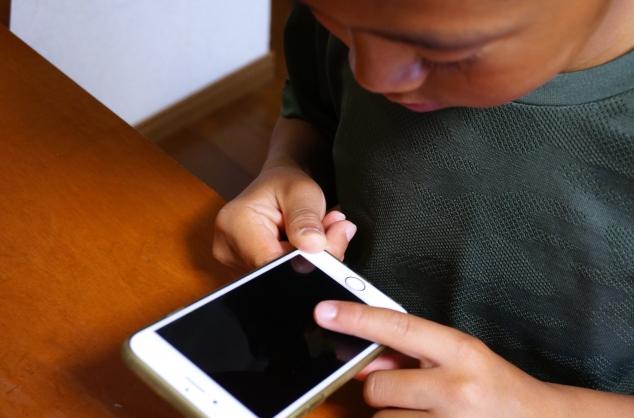
auのマモリーノに限らず、「できることが少ないぶん、危険に近づかない」特徴をもったキッズケータイ。
スマホでは、できることが急激に増えるのでさまざまな注意が必要です。
SNSやゲームなどできることが急に増えるので、依存に注意
近年ではSNSやゲームなど、友だちとのコミュニケーションにもスマホが重要なポジションを占めています。
スマホに熱中することで自身のコントロールを失い、依存・学力低下・生活リズムの乱れがおこらないよう見守ることが大切です。
高額な課金トラブルやネットショッピングに注意
子どもが使うスマホの設定を間違えると、ゲームへの課金やネットショッピングなど金銭トラブルが起こる可能性も。
トラブルが発生しないよう注意すると同時に、クレジットカード情報や親のログインIDを使えないようにするなど、スマホの設定をきちんとしておくことも重要です。
必要に応じて機能を制限することもできる
スマホでできることが増える中には、親ができる各種機能の制限(ペアレンタルコントロール)も含まれます。
お子さんときちんと話し合った上で、アプリや使用時間など、どこまで制限・管理するかを決めておきましょう。
関連記事:iPhoneをキッズケータイにするには?使用制限をつける方法
-

-
iPhoneをキッズケータイにするには?使用制限をつける方法|子どもにお下がりするならこの設定を
続きを見る
関連記事:子どもにスマホ、何歳から持たせる?買ってから後悔しないために
-

-
子どもにスマホ、何歳から持たせる?買ってから後悔しないために|小学校から持つデメリット&よくあるトラブル
続きを見る
\ 各キャリアのオンラインショップはこちら /